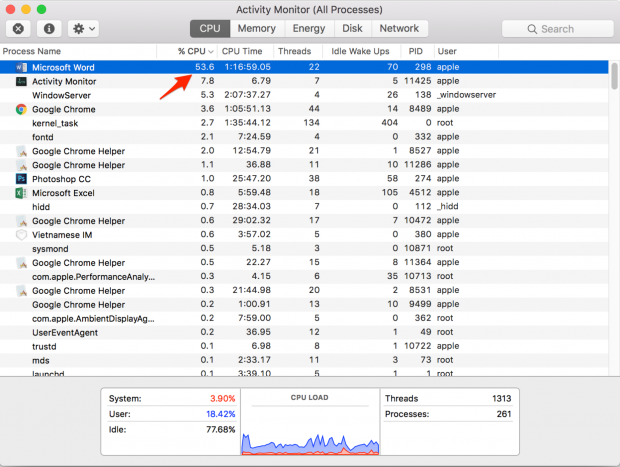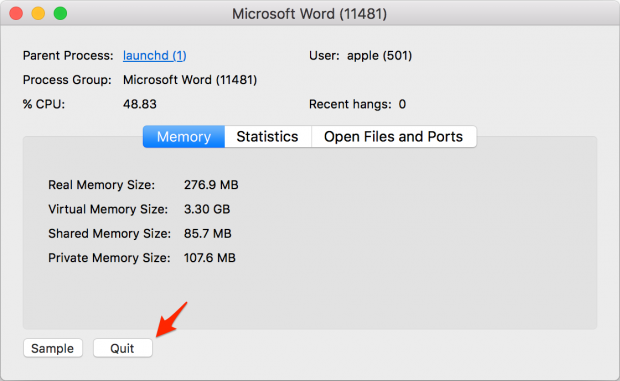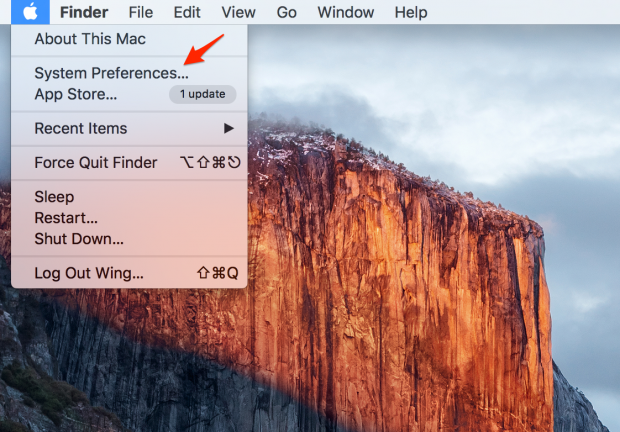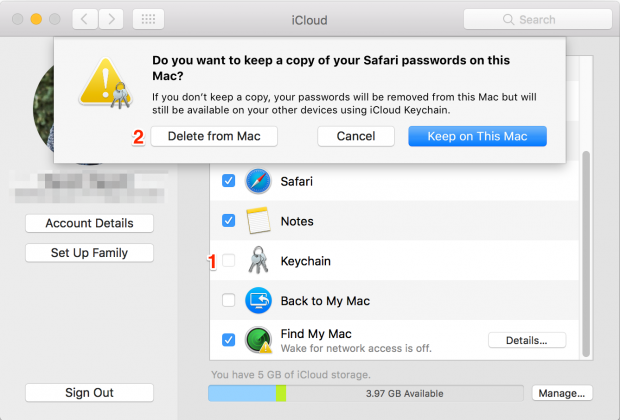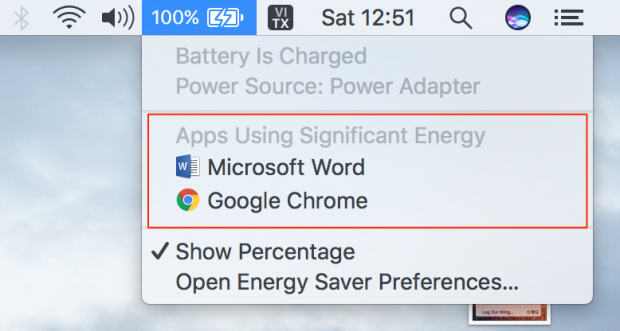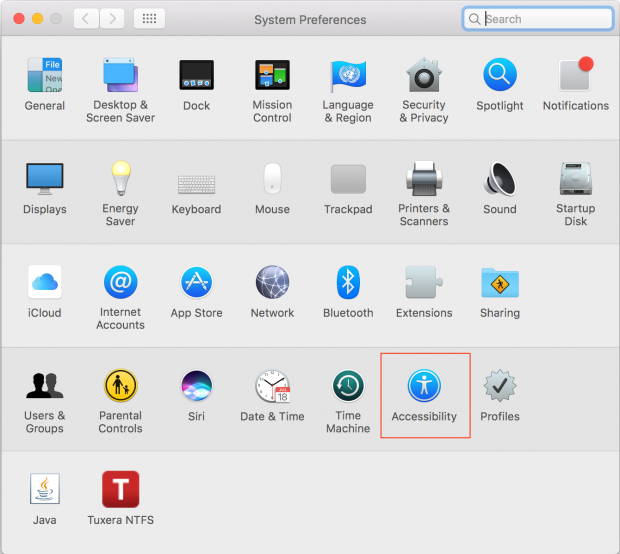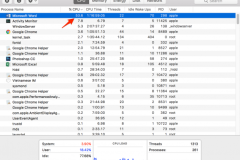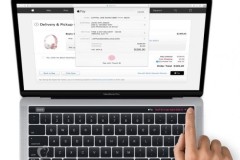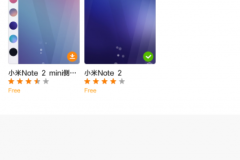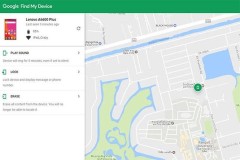Nhiều người sử dụng Macbook Pro, hay Macbook Air cho biết rằng sau khi cập nhật lên phiên bản hệ điều hành macOS Sierra mới nhất, thì thời lượng pin của chiếc máy giảm đi đáng kể, ảnh hưởng khá nhiều đến hoạt động sử dụng thường ngày. Để khắc phục điều này, sẽ liệt kê cho bạn những mẹo tăng thời lượng pin cho máy chạy macOS Sierra một cách hiệu quả nhất, nhằm giúp chiếc máy Macbook của bạn “sống” lâu nhất có thể.
<p>> Mách bạn cách mở lại tab trong Safari trên iOS 10 và macOS Sierra <p>> Tạo bảng thông số nhanh và đẹp mắt hơn bằng Pages trên macOS
1. Kiểm tra cường độ hoạt động của CPU
Mẹo đầu tiên bạn có thể sử dụng đó là kiểm tra cường độ hoạt động của CPU. Lý do cần kiểm tra là do có một số ứng dụng yêu cầu máy phải xử lý nhiều, dẫn đến CPU lúc nào cũng phải hoạt động ở cường độ cao, dẫn đến tiêu tốn nhiều pin hơn. Việc bạn cần làm là kiểm tra và tắt những ứng dụng này đi.
Trước tiên, bạn bật thanh tìm kiếm Spotlight (có thể kích hoạt nhanh bằng tổ hợp phím Cmd + Space), gõ “Activity Monitor” và Enter. Sau đó, trình quản lý “Activity Monitor” hiển thị ra, bạn lựa chọn mục CPU. Khi đó, bạn có thể thấy rõ được những ứng dụng nào đang tiêu tốn xử lý của CPU nhiều nhất (xếp từ cao xuống thấp):
Ở đây, có thể thấy là ứng dụng Microsoft Word đang tiêu tốn đến 53,6% xử lý của CPU, do vậy bạn có thể tắt đi để tiết kiệm pin hơn. Để tắt, bạn chỉ việc nháy đúp chuột vào ứng dụng đó và chọn Quit:
2. Tắt iCloud Keychain
Một số người sử dụng cũng cho biết rằng sau khi cập nhật lên macOS Sierra, có một tiến trình chạy ngầm mang tên “secd” hay “CloudKeychainProxy” dùng để đồng bộ hóa tên đăng nhập, mật khẩu websites, thông tin thẻ tín dụng và nhiều thứ khác giữa máy tính Mac và các thiết bị chạy iOS gây hao tốn xử lý của CPU, cũng như giảm dung lượng pin một cách đáng kể. Do đó, bạn có thể tắt tiến trình này đi để cải thiện thời gian sử dụng.
Bạn nhấn vào logo trái táo ở góc trên bên trái màn hình, chọn “System Preferences” và đi đến mục “iCloud”:
Ở đây, bạn có thể thiết lập iCloud Keychain hoặc tắt nó đi để tiết kiệm pin:
3. Kiểm tra ứng dụng đang tiêu tốn nhiều Pin
Bên cạnh hai cách trên, bạn có thể sử dụng mẹo kiểm tra xem những ứng dụng nào đang tiêu tốn nhiều pin nhất trên chiếc máy của bạn. Việc kiểm tra cũng khá đơn giản, bạn chỉ việc bấm vào biểu tượng pin trên Menu Bar, khi đó nó sẽ xổ xuống một danh sách và hiển thị cho bạn biết những ứng dụng nào đang tiêu tốn nhiều pin nhất, bạn chỉ việc tắt nó đi để tiết kiệm pin hơn.
4. Tắt các hiệu ứng chuyển động trên máy
Mẹo tắt các hiệu ứng chuyển động khá quen thuộc với những ai sử dụng những thiết bị iOS nhằm tiết kiệm pin hơn. Ở trên máy Mac, Apple cũng cho người dùng làm điều tương tự bằng cách sau:
Bạn tiếp tục nhấn vào logo quả táo ở góc trên bên trái màn hình, đi đến “System Preferences” và chọn “Accessibility”, sau đó tiếp tục chọn “Display”.
Ở đây, bạn đánh dấu chọn vào 2 ô “Reduce Motion” và “Increase contrast” để tắt đi các hiệu ứng chuyển động. Bạn cũng lưu ý rằng việc tắt các hiệu ứng này sẽ làm cho các thao tác kéo thả trên máy “xấu” hơn, tuy nhiên đổi lại sẽ cho thời lượng sử dụng tăng lên.
Nguyễn Nguyên
Theo: OSXDaily
Nguồn: fptshop.com.vn